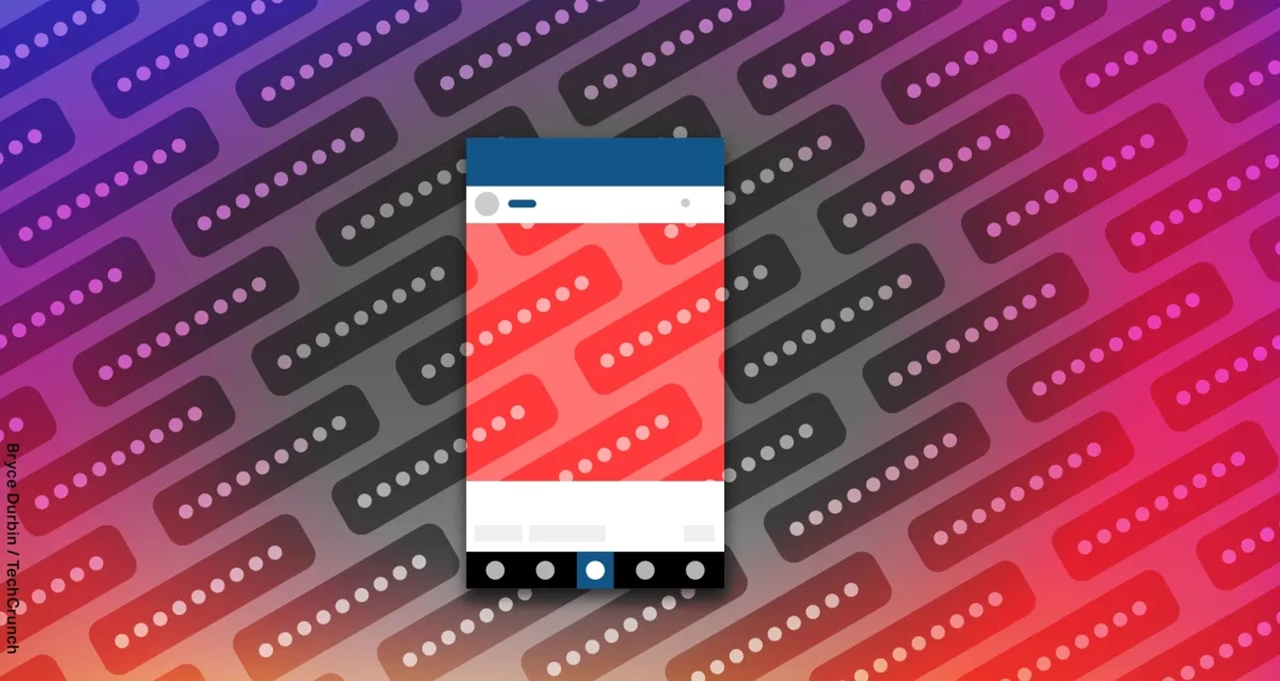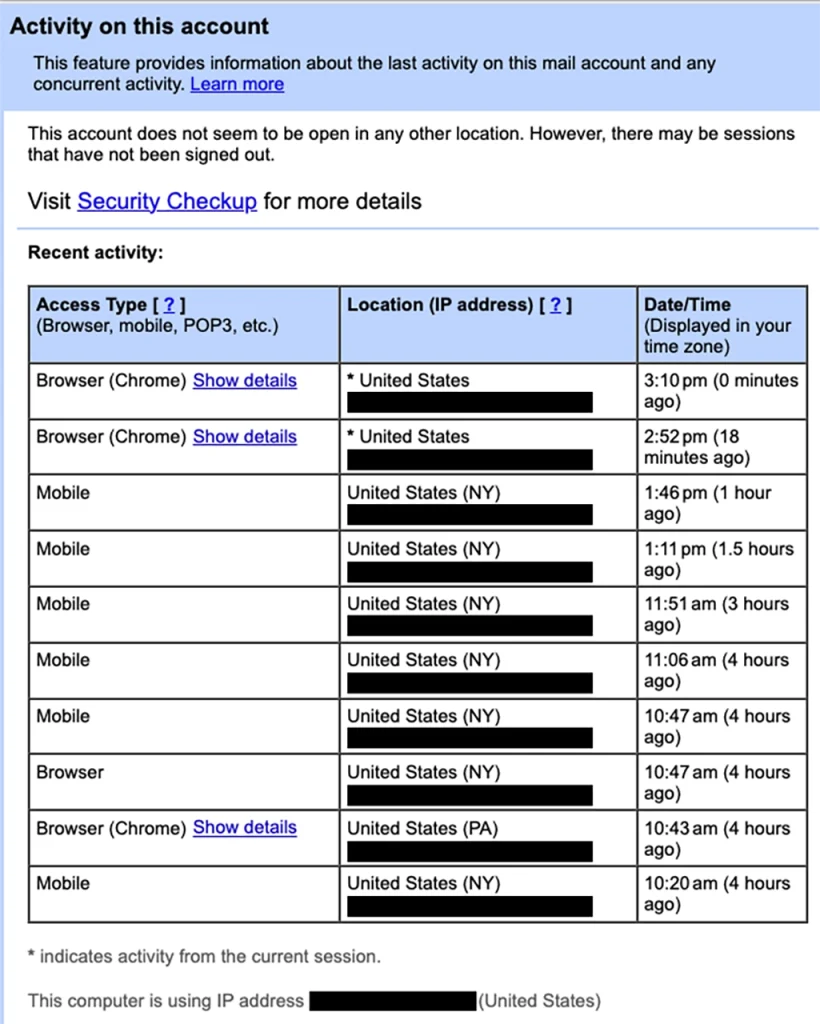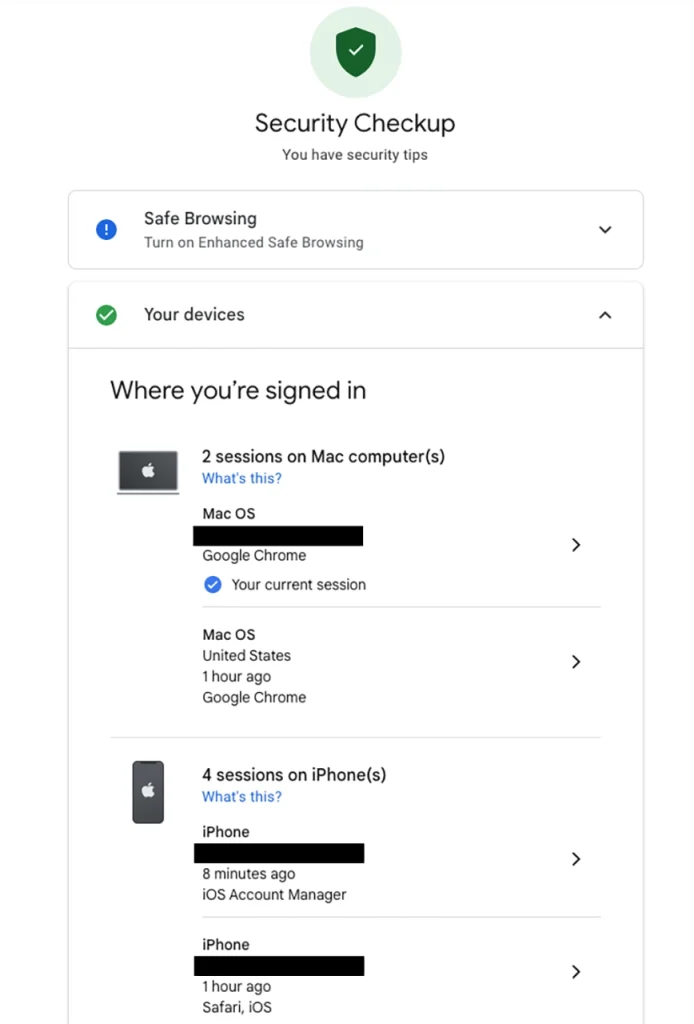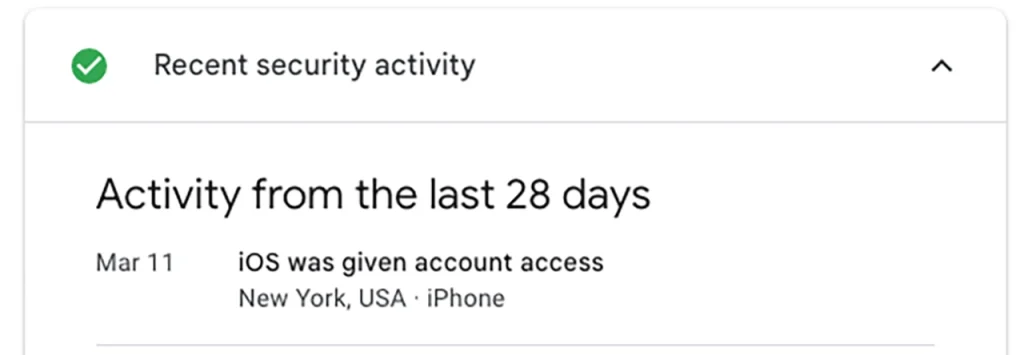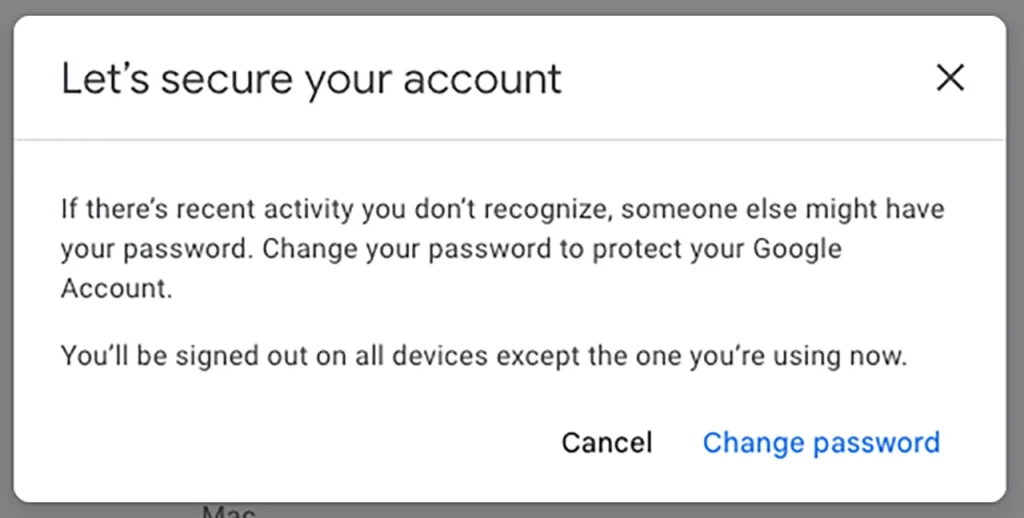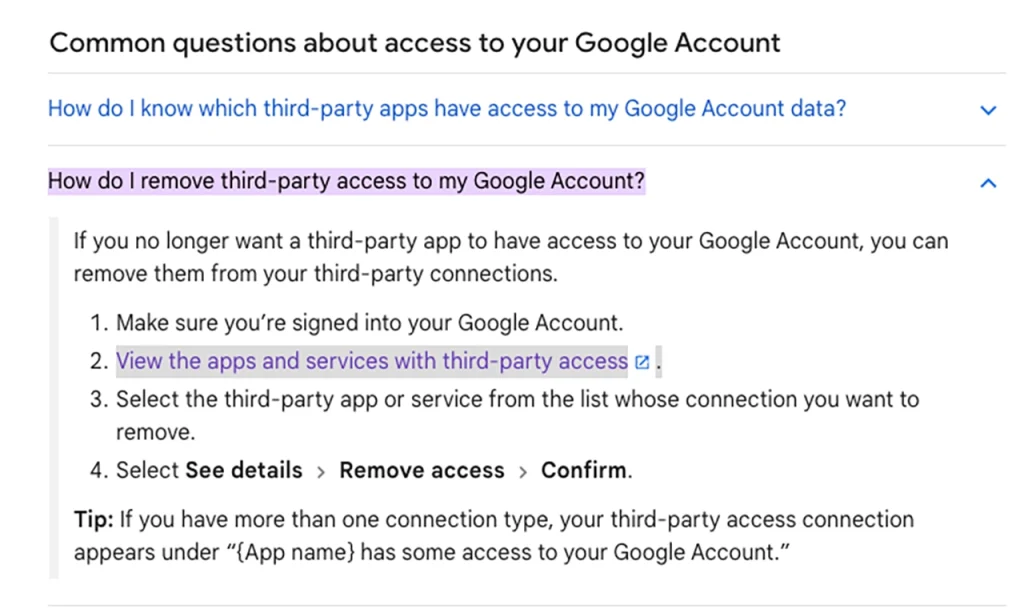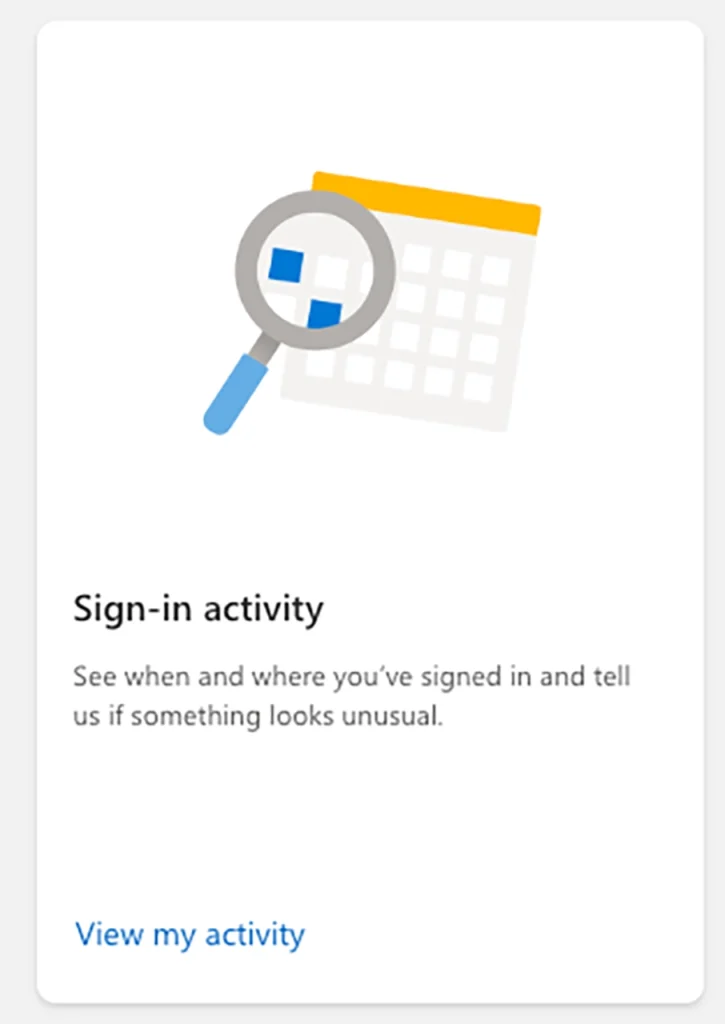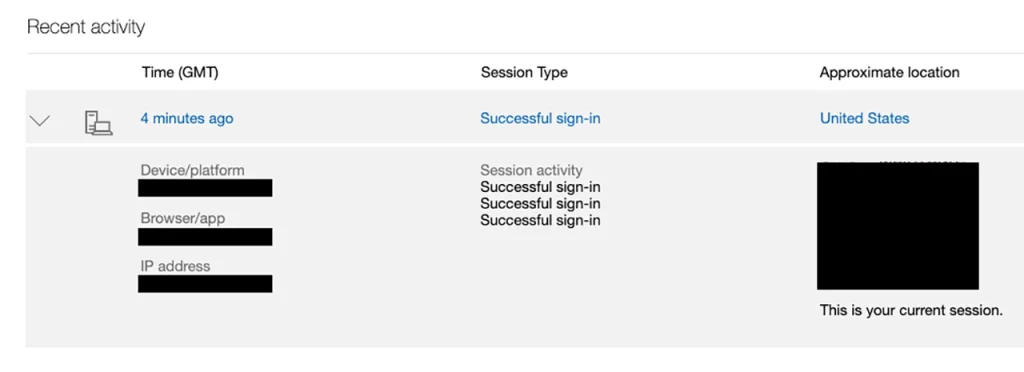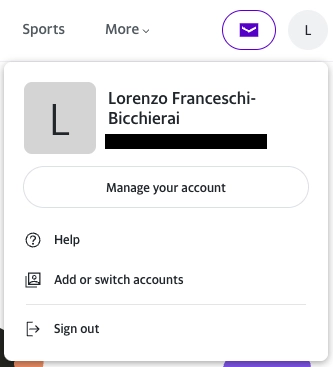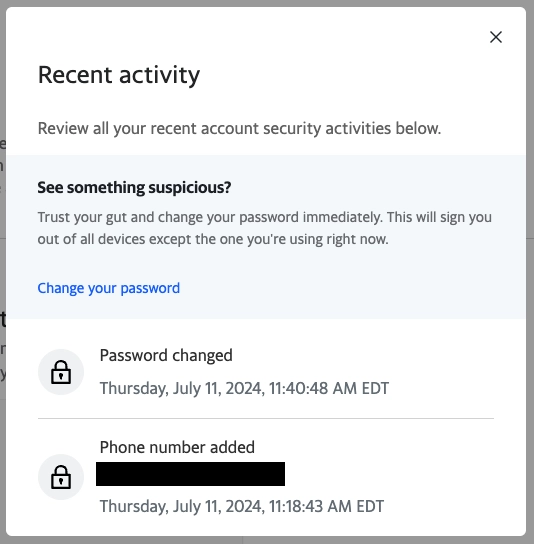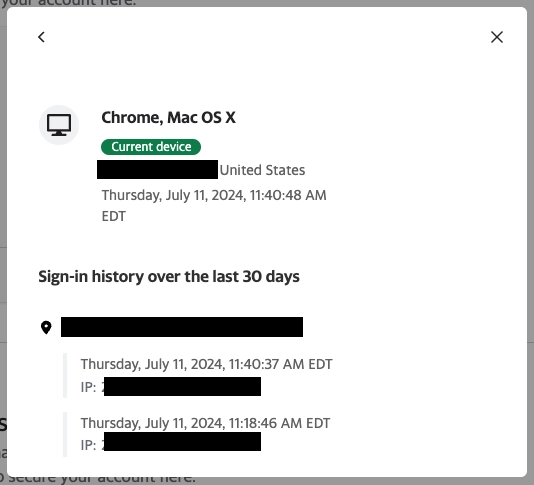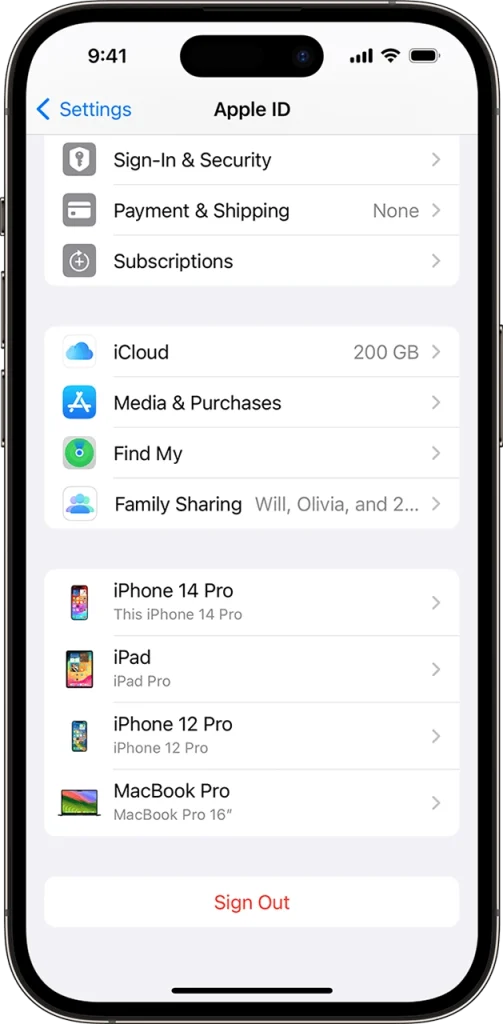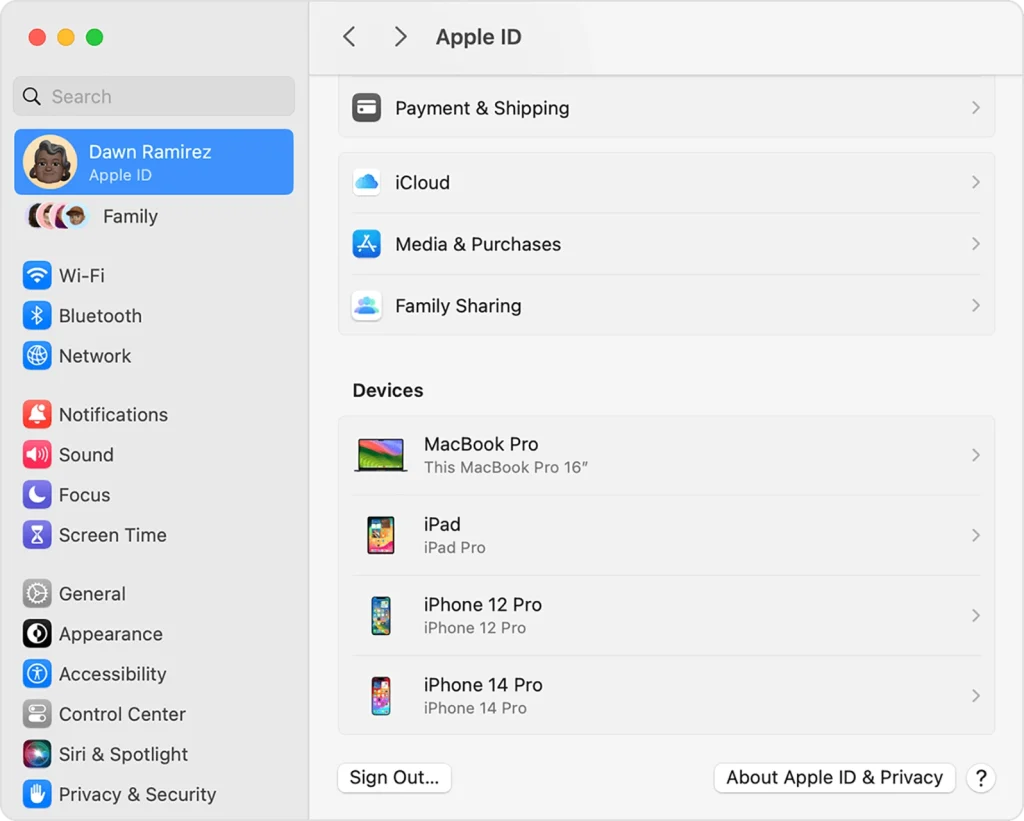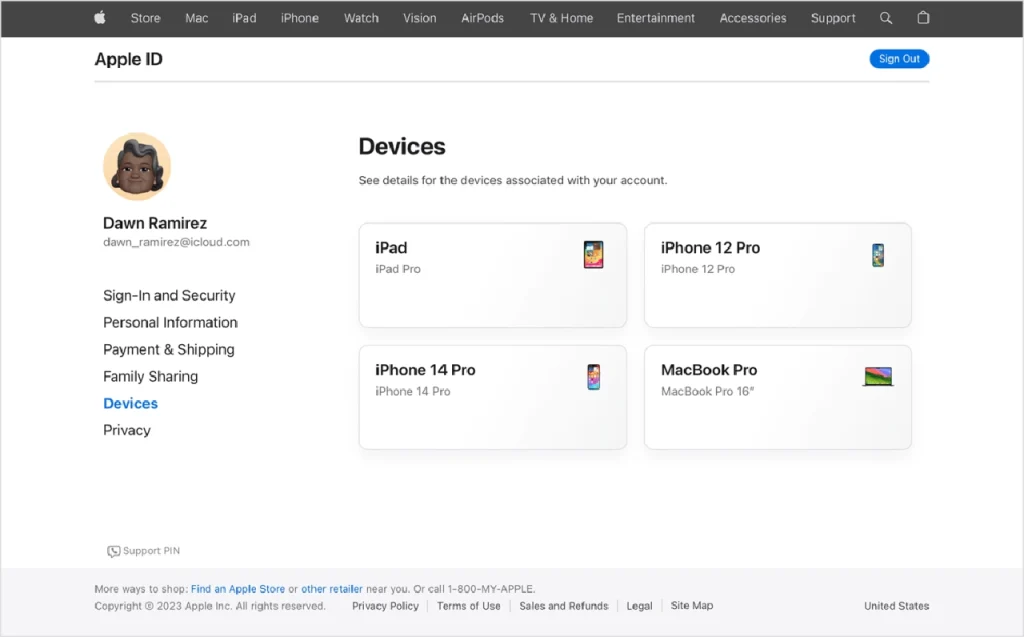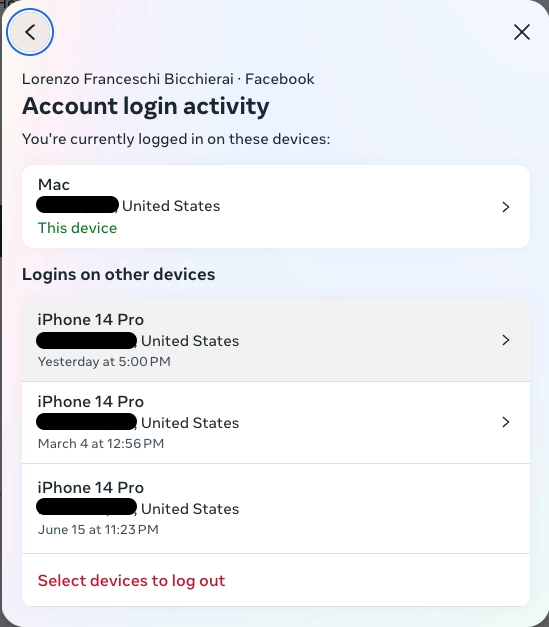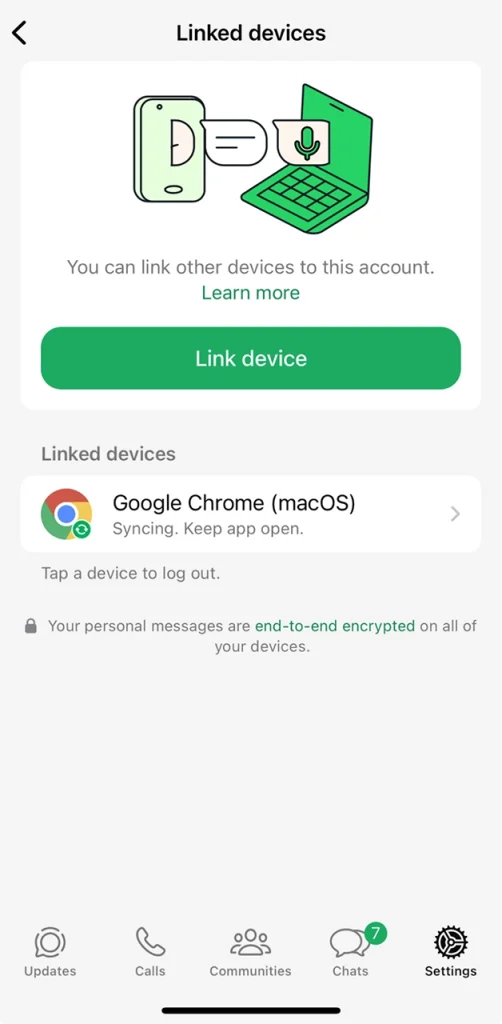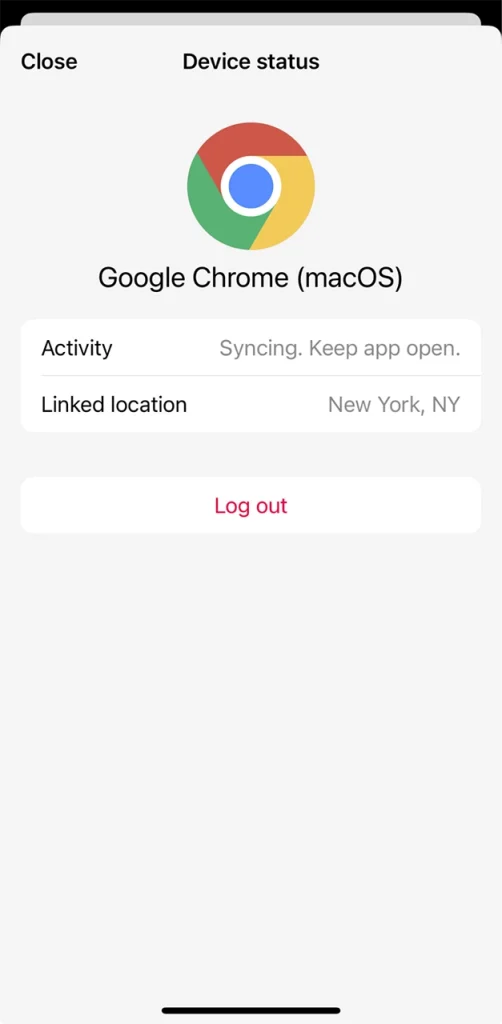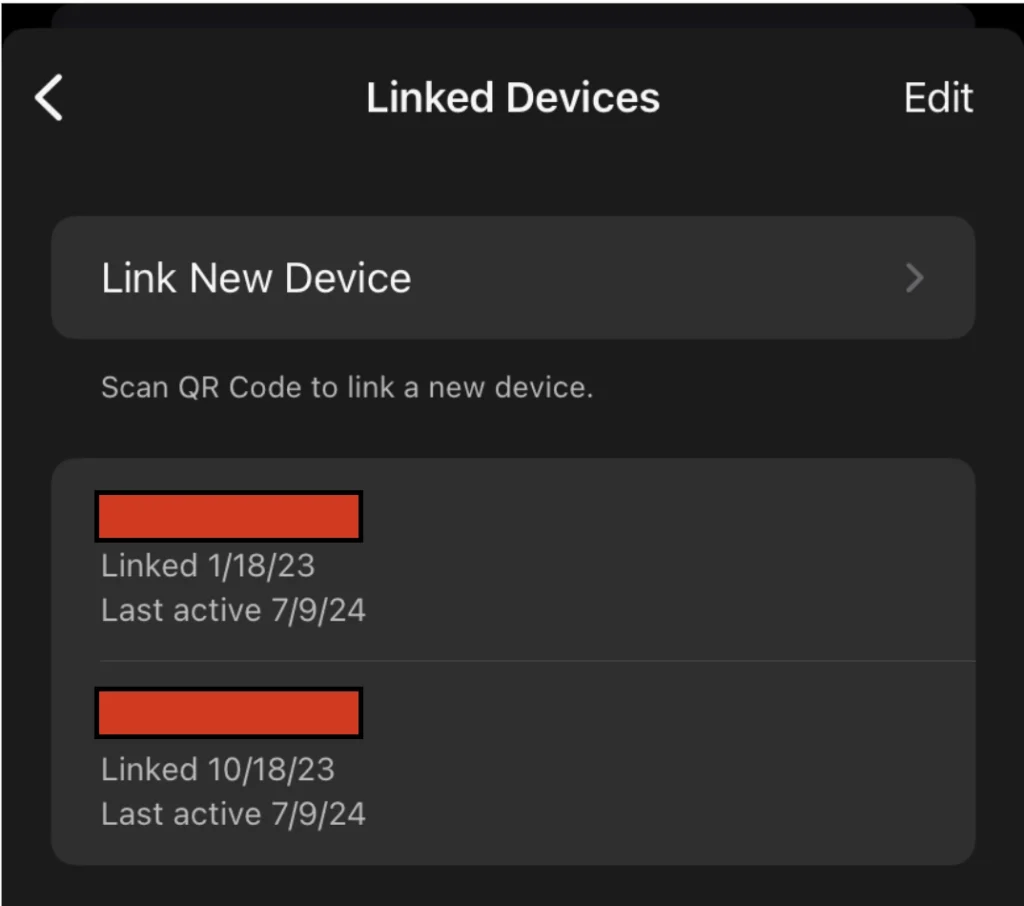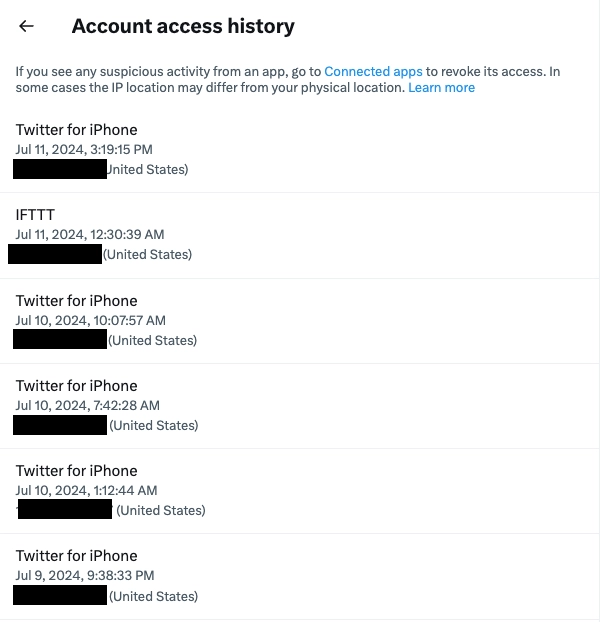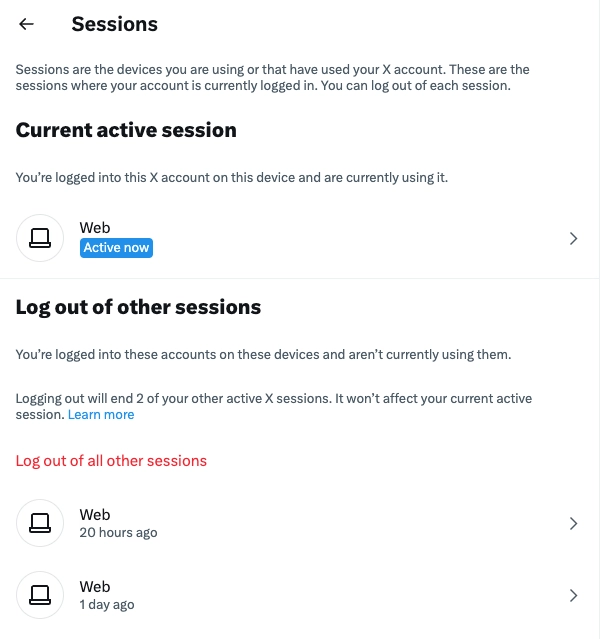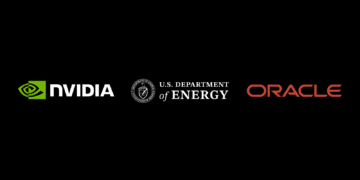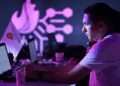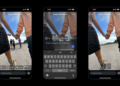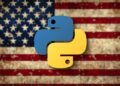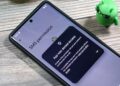فهرست مطالب
بیشتر هکرها افراد عادی را برای هک رمزهای آنها،برای ورود به حسابهای بانکی هدف قرار میدهند. پس لازم است که از چگونگی محافظت خود در برابر چنین خطراتی آگاه باشید.
بهگزارش سرویس امنیت سایبری تکناک، این نوع حملات هنوز نادر هستند، بنابراین نیازی به هشدار نیست. امّا مهم است که بدانید اگر مشکوک به ورود شخصی در ایمیل یا حساب رسانههای اجتماعی خود هستید، چه کاری میتوانید انجام دهید تا از خود محافظت کنید.
اکثر شرکتهایی که در آنها حساب دارید، ابزارهایی را برای کنترل امنیت حسابها به شما ارائه میدهند، حتی قبل از اینکه برای کمک با آنها تماس بگیرید، برخی موارد را باید انجام دهید.
در اینجا ما کارهایی را که میتوانید در چندین سرویس آنلاین مختلف انجام دهید را بررسی میکنیم.
در اینجا یک هشدار مهم وجود دارد. باید بدانید که این روشها تضمین نمیکنند که شما به خطر نیفتید. اگر هنوز مطمئن نیستید، باید با یک متخصص تماس بگیرید، به خصوص اگر یک روزنامهنگار، یک دگراندیش، یا فعال سیاسی، یا فردی هستید که خطر بیشتری برای هدف قرار گرفتن دارد. در این موارد، “Access Now” یک خط کمک امنیت دیجیتال دارد که شما را به یکی از کارشناسان خود متصل میکند.
هشدار دیگر این است که اگر قبلاً این کار را انجام ندادهاید، باید احراز هویت چند عاملی را در تمام حسابهای خود یا حداقل مهمترین آنها (ایمیل، بانک، رسانههای اجتماعی) فعال کنید. این فهرست (https://www.daito.io/2fa/) یک منبع عالی است که به شما آموزش میدهد که چگونه احراز هویت چند فاکتوری را در بیش از 1000 وبسایت فعال کنید. (توجه داشته باشید که مجبور نیستید از برنامۀ چند فاکتوری تبلیغ شده در آن سایت استفاده کنید، جایگزینهای زیادی وجود دارد.)
برخی از سرویسهای آنلاین به طور فزایندهای استفاده از یک کلید امنیتی فیزیکی، یا یک کلید عبور ذخیره شده در مدیریت رمز عبور شما را ارائه میدهند که یکی از بالاترین اقدامات حفاظتی برای جلوگیری از نفوذ به حساب کاربری میباشد، که به بدافزار سرقت رمز عبور یا فیشینگ متکی است.
01
از 08جیمیل هرکجا که حساب ایمیل شما فعال باشد لیست میکند
اگر مشکوک هستید که شخصی به حساب جیمیل شما (یا سایر سرویسهای گوگل مرتبط با آن) نفوذ کرده است، اولین کاری که باید انجام دهید این است که در Inbox خود تا انتها به پایین پیمایش کنید تا «Last account activity» را در گوشۀ سمت راست ببینید.
روی «Details» کلیک کنید. سپس یک پنجرۀ بازشو خواهید دید.
این موارد تمام مکانهایی هستند که حساب Google شما در آنها فعال است. اگر یکی از آنها را نمیشناسید، بهعنوان مثال اگر از مکان دیگری است، مانند کشوری که به تازگی از آن بازدید نکردهاید یا هرگز نرفتهاید، روی «Security Checkup» کلیک کنید. در اینجا میتوانید ببینید که اکانت گوگل شما در کدام دستگاهها فعال است.
اگر به پایین صفحه بروید، میتوانید «Recent security activity» را نیز ببینید.
این لیست را بررسی کنید تا متوجه شوید آیا دستگاههایی وجود دارد که نمیشناسید. اگر در هر یک از این مکانها مورد مشکوکی مشاهده کردید، روی «?See unfamiliar activity» کلیک کنید و رمز عبور خود را تغییر دهید.
همانگونه که Google توضیح میدهد، پس از تغییر گذرواژۀ خود، از سیستم هر دستگاهی در هر مکانی خارج خواهید شد، به جزء در «دستگاههایی که هنگام ورود به سیستم برای تأیید هویت خود استفاده میکنید» و برخی دستگاههای دارای برنامههای جایگزین که شما اجازۀ دسترسی به حساب را دادهاید. اگر میخواهید از آنجا نیز خارج شوید، به صفحۀ پشتیبانی Google بروید و روی لینک «View the apps and services with third-party access» کلیک کنید.
همچنین ما در نهایت پیشنهاد میکنیم که محافظت پیشرفتۀ Google را در حساب خود فعال کنید. این حفاظت امنیتی پیشرفته، دزدیدن رمز عبور و هک کردن حساب Google شما را سختتر میکند. اشکال این است که شما نیاز به خرید کلیدهای امنیتی و دستگاههای سختافزاری دارید که به عنوان عامل دوم عمل میکنند. امّا ما فکر میکنیم این روش برای افرادی که در معرض خطر بالاتری هستند مهم و ضروری است.
همچنین، به یاد داشته باشید که حساب ایمیل شما به احتمال زیاد با تمام حسابهای مهم دیگر شما مرتبط است، بنابراین ورود به آن میتواند اولین قدم برای هک کردن سایر حسابها باشد. به همین دلیل امنیت حساب ایمیل شما تقریباً از هر حساب دیگری مهمتر است.
02
از 08ورود به Outlook و Microsoft در تنظیمات حساب کاربری
اگر نگران دسترسی هکرها به حساب “Microsoft Outlook” خود هستید، همانگونه که مایکروسافت آن را در تنظیمات حساب میآورد، میتوانید «زمان و مکان ورود خود به سیستم» را بررسی کنید.
برای رفتن به آن صفحه، به حساب مایکروسافت خود بروید، روی “Security” در منوی سمت چپ کلیک کنید و سپس در قسمت “Sign-in Activity” به “View my Activity” بروید.
در این مرحله، باید صفحهای را مشاهده کنید که ورودهای اخیر را نشان میدهد، که از کدام پلتفرم و دستگاه برای ورود استفاده شده است و نوع مرورگر و آدرس IP را نیز مشخص میکند.
اگر مشکلی به نظر نمیرسد، روی “Learn how to make your account safe” کلیک کنید، جایی که میتوانید رمز عبور خود را تغییر دهید، «چگونه یک حساب هک شده یا در معرض خطر را بازیابی کنید» و موارد دیگر را بررسی نمایید.
همچنین مایکروسافت دارای یک پورتال پشتیبانی با اطلاعات در صفحۀ فعالیت اخیر است.
همانطور که در بالا اشاره کردیم، حساب ایمیل شما سنگ بنای امنیت آنلاین شما است، با توجه به این که به احتمال زیاد اکثر حسابهای مهم شما (رسانههای اجتماعی، بانک و ارائهدهندۀ خدمات درمانی و غیره) به آن مرتبط هستند. این یک هدف محبوب برای هکرهایی است که میخواهند حسابهای دیگر را در معرض خطر قرار دهند.
03
از 08Yahoo ابزارهای ایمیل را برای کمک ارائه میدهد
مانند سایر ارائهدهندگان ایمیل، Yahoo (که مالک TechCrunch است) ابزاری را برای بررسی حساب و فعالیت ورود به سیستم ارائه میدهد تا شما بتوانید هرگونه فعالیت غیرعادی را مشاهده کنید.
برای دسترسی به این ابزار، به نمای کلی حساب “My Yahoo” بروید، یا روی نمادی که حرف اول اسم شما را در کنار نماد ایمیل در گوشۀ سمت راست بالا قرار داده است، کلیک و روی “Manage your account” کلیک کنید.
پس از آن، روی “Review recent activity” کلیک کنید. در این صفحه میتوانید فعالیتهای اخیر در حساب خود را مشاهده نمایید، از جمله تغییرات رمز عبور، شماره تلفنهای اضافه شده و دستگاههایی که به حساب شما متصل هستند، همچنین آدرسهای IP مربوط به آنها را ببینید.
با توجه به اینکه احتمال دارد آدرس ایمیل خود را به وبسایتهای حساسی مانند بانک خود، حسابهای رسانههای اجتماعی و پورتالهای مراقبتهای بهداشتی و سایر موارد مرتبط کرده باشید، باید تلاش بیشتری برای ایمنسازی آن انجام دهید.
04
از 08از ایمنی Apple ID خود اطمینان حاصل کنید
همانگونه که شرکت اپل در این مورد توضیح میدهد، میتوانید بررسی کنید که Apple ID شما به صورت مستقیم از طریق تنظیمات سیستم “iPhone” و “Mac” وارد کدام دستگاهها شده است.
در iPhone یا iPad، به «تنظیمات» بروید، روی نام خود ضربه بزنید و به پایین صفحه بروید تا تمام دستگاههایی را که با آنها وارد شدهاید، ببینید.
در مک، روی لوگوی اپل در گوشۀ سمت چپ بالا، سپس “System Settings” کلیک، سپس روی نام خود کلیک کنید، بعد از آن فهرستی از دستگاهها را مشاهده خواهید کرد، درست مانند آیفون یا آیپد میباشد.
اپل میگوید که اگر روی هر دستگاهی کلیک کنید، میتوانید اطلاعات آن دستگاه، مانند مدل دستگاه، شماره سریال و نسخۀ سیستم عامل را مشاهده کنید.
در ویندوز، میتوانید از برنامۀ iCloud اپل برای بررسی اینکه کدام دستگاهها به حساب شما وارد شدهاند استفاده کنید. برنامه را باز کنید و روی “Manage Apple ID” کلیک نمایید. در آنجا میتوانید دستگاهها را مشاهده کرده و اطلاعات بیشتری در مورد آنها به دست آورید.
در نهایت، میتوانید این اطلاعات را از طریق وب نیز دریافت کنید، به صفحه حساب Apple ID خود بروید، سپس روی «دستگاهها» در منوی سمت چپ کلیک کنید.
05
از 08چگونه امنیت فیسبوک و اینستاگرام را بررسی کنیم؟
غول شبکههای اجتماعی قابلیتی را ارائه میکند که به شما این امکان را میدهد تا ببینید حساب شما در کجا وارد شده است. به تنظیمات “Password and Security” فیسبوک بروید و روی «Where you’re logged in» کلیک کنید.
در همان رابط کاربری میتوانید ببینید کجا با حساب اینستاگرام خود وارد شدهاید، مشروط بر اینکه به حساب فیسبوک شما مرتبط باشد. اگر اکانتها پیوند داده نشدهاند، یا فقط حساب فیسبوک ندارید، برای مدیریت حساب اینستاگرام خود به «مرکز حساب» اینستاگرام بروید و روی رمز عبور و امنیت و سپس «جایی که وارد شدهاید» کلیک کنید.
در اینجا میتوانید انتخاب کنید که از دستگاههای خاصی خارج شوید، شاید به این دلیل که آنها را نمیشناسید، یا به این دلیل که آنها دستگاههای قدیمی هستند که دیگر از آنها استفاده نمیکنید.
درست مانند گوگل، فیسبوک نیز یک ویژگی حفاظت پیشرفته، همچنین برای اینستاگرام ارائه میدهد که ورود هکرهای مخرب به حساب شما را سختتر میکند. این شرکت توضیح میدهد: «ما قوانین سختگیرانهتری را در هنگام ورود اعمال خواهیم کرد تا احتمال دسترسی غیرمجاز به حساب شما را کاهش دهیم»، «همچنین اگر مورد غیرعادی دربارۀ ورود به حساب شما مشاهده کنیم، از شما میخواهیم که مراحل اضافی را تکمیل تا تأیید کنید که واقعاً شما هستید.»
اگر شما یک روزنامهنگار، یک سیاستمدار یا فردی هستید که بیشتر در معرض خطر هدف قرار گرفتن توسط هکرها قرار دارید، ممکن است بخواهید این ویژگی را روشن کنید.
06
از 08به راحتی ببینید که واتساپ شما ایمن است یا خیر
در گذشته استفاده از واتساپ تنها در یک دستگاه تلفن همراه امکانپذیر بود. اکنون متا قابلیتهایی را برای کاربران واتساپ اضافه کرده است تا از این برنامه در رایانه و به صورت مستقیم از طریق مرورگر استفاده کنند.
بررسی مکانی که با حساب واتساپ خود وارد شدهاید بسیار ساده است. برنامۀ واتساپ را روی تلفن همراه خود باز کنید. در آیفون و آیپد، نماد تنظیمات در گوشۀ پایین سمت راست را انتخاب نمایید، سپس روی «Linked devices» کلیک کنید.
در آنجا میتوانید لیستی از دستگاهها را مشاهده کنید و با کلیک روی یکی از آنها میتوانید از سیستم خارج شوید.
در اندروید، سه نقطه در گوشۀ سمت راست بالای اپلیکیشن واتساپ را انتخاب کنید، سپس روی «Linked devices» کلیک نمایید و صفحهای را مشاهده خواهید کرد که بسیار شبیه به آنچه در دستگاههای اپل میبینید، است.
07
از 08با Signal میتوانید ناهنجاریها را بررسی کنید
Signal اکنون مانند WhatsApp به شما امکان میدهد تا به وسیلۀ آن از طریق برنامههای دسکتاپ اختصاصی برای “macOS”، “Windows” و “Linux” استفاده کنید.
از این صفحه روی «ویرایش» دستگاههای ذکر شده، کلیک کنید و دستگاهها را حذف نمایید، به این معنی که حساب شما از سیستم خارج شده و از آن دستگاهها جدا میشود.
08
از 08با X میتوانید ببینید که چه جلساتی باز هستند
برای اینکه ببینید کجا وارد X (توییتر سابق) شدهاید، به تنظیمات X بروید، سپس روی «بیشتر» در منوی سمت چپ کلیک کنید، «تنظیمات و حریم خصوصی»، سپس «امنیت و دسترسی به حساب» و در نهایت «Log out of all other sessions» را انتخاب کنید.
از این منو میتوانید ببینید کدام برنامهها را به حساب X خود متصل کردهاید، چه جلساتی باز هستند (مانند مکانی که وارد شدهاید) و سابقۀ دسترسی اکانت خود را مشاهده کنید.
میتوانید با زدن دکمۀ «خروج از تمام جلسات دیگر» دسترسی به همۀ دستگاهها و مکانهای دیگر را لغو کنید.